由于很多新电脑不再配置光驱,现在都流行用U盘安装系统,U盘装系统比光盘来说比较方便,不过有一个难题就是怎么进入U盘装系统界面,一般的做法是进BIOS设置U盘启动,也可以开机按快捷键选择进入U盘安装系统,下面小编跟大家介绍怎样快速进入u盘安装系统。
快速进入u盘安装系统步骤阅读
1、打开浏览器搜索云骑士官网,找到云骑士官网并点击打开。
2、首先在官网下载云骑士一键重装系统软件,下载好以后打开云骑士装机大师。
3、将U盘插在电脑的USB接口,开机并不断按下启动U盘快捷键。
4、在进入系统启动菜单中选择有USB字样的选项并回车。
5、重启电脑,选择YunQiShi PE进入系统。
6、等待进入系统后无需操作,云骑士会自动打开进行安装系统。
7、安装过程中弹出引导修复工具,进行写入引导文件,点击确定。
8、提示检测到PE文件,点击确定进行PE引导菜单回写。
9、安装完成后,拔掉所有外接设备,然后点击立即重启。
10、重启过程中,选择Windows 10系统进入,等待安装。
11、弹出自动还原驱动文件,点击是,还原本地存在的驱动备份文件。
12、弹出宽带连接提示窗口,点击立即创建,创建宽带连接。
13、等待优化完成,重启进入系统,即完成重装。
快速进入u盘安装系统操作步骤
01 打开浏览器搜索云骑士官网,找到云骑士官网并点击打开。

02 首先在官网下载云骑士一键重装系统软件,下载好以后打开云骑士装机大师。
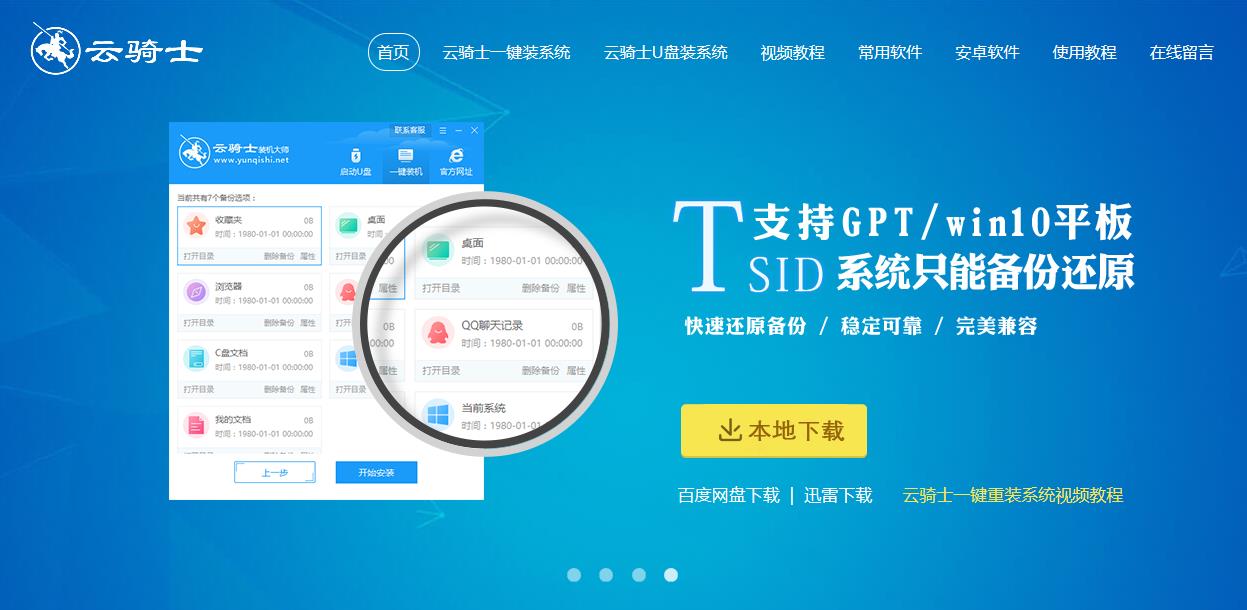
03 将U盘插在电脑的USB接口,开机并不断按下启动U盘快捷键,U盘快捷键可以通过云骑士装机大师确认。

04 在进入系统启动菜单中选择有USB字样的选项并回车。

05 重启电脑,选择YunQiShi PE进入系统。

06 等待进入系统后,无需操作,云骑士会自动打开进行安装系统,大家耐心等待即可。

07 安装过程中弹出引导修复工具,进行写入引导文件,点击确定。

08 提示检测到PE文件,点击确定进行PE引导菜单回写。

09 安装完成后,拔掉所有外接设备,如U盘、移动硬盘、光盘等,然后点击立即重启。

10 重启过程中,选择Windows 10系统进入,等待安装。

11 弹出自动还原驱动文件,点击是,还原本地存在的驱动备份文件。

12 弹出选择操作系统界面,选择windows 10,回车进入系统,之后无需操作,耐心等待系统准备就绪,升级优化。

13 升级优化过程中,弹出宽带连接提示窗口,可以点击立即创建,创建宽带连接。同时有软件管家工具,可以自行选择常用的软件,一键安装即可。

14 等待优化完成,重启进入系统,即完成重装。

U盘重装系统无需启光驱也可实现装机,将其制作为U盘启动盘,方便携带,操作简单,安全性高,想换什么系统就换什么系统。下面以云骑士制作U盘启动盘为例,给大家带来U盘启动盘如何一键制作,感兴趣的小伙伴一起来看一下吧!

UltraISO不仅是一款功能强大而又方便实用的光盘映像文件制作/编辑/转换工具,它还可以直接编辑ISO文件和从ISO中提取文件和目录,也可以从CD-ROM制作光盘映像或者将硬盘上的文件制作成ISO文件。那么用ultraiso如何制作U盘启动盘呢?接下来分享一下用ultraiso制作U盘启动盘的方法步骤,一起来看一下吧!
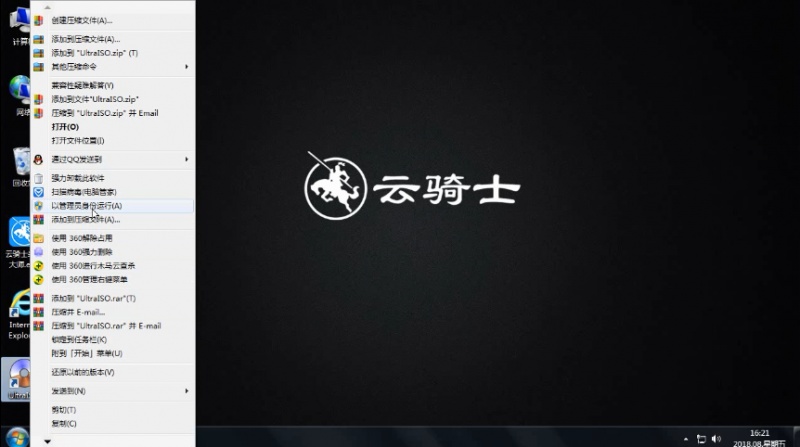
相关内容
- 云骑士教你怎么下载系统镜像重装系统win10
- 云骑士uefi+gpt电脑重装系统win10图文攻略
- 云骑士四步重装系统win10不求人图文攻略
- 云骑士装机大师重装系统win10怎么样
- 联想ThinkPad X280云骑士重装系统win10教程
常见问答
win10系统出现错误代码KB4524570?
方法一:删除临时文件
1. 停止Windows Update服务。
2. 右键单击【开始】菜单-【设置】-【系统】-【储存】。
3. 选择系统磁盘,一般是C盘。
4. 点击下方的【临时文件】。
5. 点击【删除临时文件】按钮。
6. 重新启动Windows Update服务。
7. 再次尝试检查Windows更新。
方法二:重启Windows更新服务
1. 启动【开始】菜单,输入【cmd】,右键点击【命令提示符】,选择以【管理员身份】运行。
2. 依次逐一输入下面命令(可小心复制贴上):
SC config wuauserv start= auto
SC config bits start= auto
SC config cryptsvc start= auto
SC config trustedinstaller start= auto
SC config wuauserv type=share
net stop wuauserv
net stop cryptSvc
net stop bits
net stop msiserver
ren C:\Windows\SoftwareDistribution SoftwareDistribution.oldold
ren C:\Windows\System32\catroot2 catroot2.oldold
net start wuauserv
net start cryptSvc
net start bits
net start msiserver
netsh winsock reset
3. 重启机器,再看看效果。

















































































